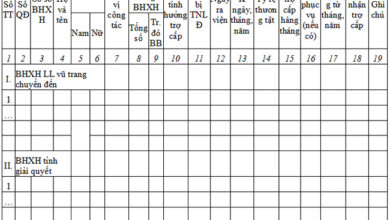Photoshop là ứng dụng chỉnh sửa ảnh chuyên nghiệp được rất nhiều người sử dụng, nhưng để sử dụng ứng dụng này hiệu quả thì bạn cần nhớ các phím tắt để thao tác nhanh hơn.
- Tải Photoshop CS2 miễn phí
- Tải Photoshop CS6 mới nhất
Mỗi phần mềm có hệ thống phím tắt khác nhau, nên bạn cần phải nhớ để tránh nhầm lẫn và thao tác nhanh hơn, giúp tiết kiệm thời gian cũng như công sức. Hôm nay, Download.com.vn sẽ giúp các bạn tổng hợp phím tắt Photoshop thật đầy đủ để các bạn tham khảo:
Bạn đang xem bài: Những phím tắt Photoshop giúp thao tác nhanh hơn
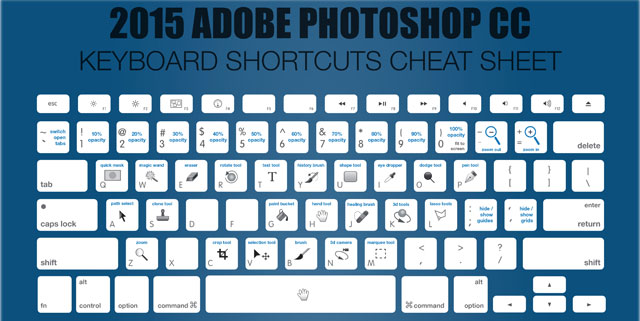
Tổng hợp phím tắt Photoshop giúp thao tác nhanh hơn
Phím tắt hệ thống:
- Ctrl + N (New): Tạo file mới.
- Ctrl + O (Open): Mở file.
- Ctrl + Alt + O (Open As): Mở file từ Adobe Bridge.
- Ctrl + W (Close): Đóng file.
- Ctrl + Alt + W (Close All): Đóng tất cả các file.
- Ctrl + Shift + M: Chỉnh sửa trong ImageReady.
- Ctrl + S (Save): Lưu file.
- Ctrl + Shift + S (Save As): Lưu file ra các định dạng khác.
- Ctrl + Alt + Shift + S (Save for web…): Lưu file cho web.
- Ctrl + Alt + S (Save a Copy): Lưu thêm 1 bản copy.
- Ctrl + P (Print): In ảnh.
- Ctrl + Shift + P: Mở thiết lập trang in.
- Ctrl + Alt + P: Xem trước khi in.
- Ctrl + Q: Thoát ứng dụng.
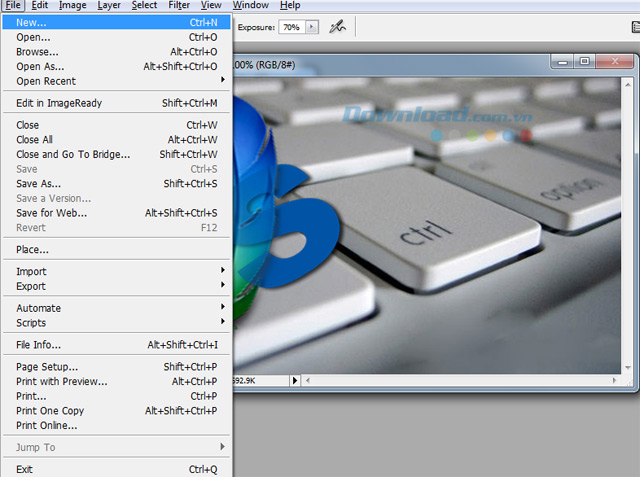
Phím tắt khi thao tác với Layer:
- Ctrl + Shift + N: Tạo Layer mới.
- Ctrl + J: Nhân đôi Layer.
- Ctrl + Shift + J: Cắt Layer.
- Ctrl + G: Tạo nhóm Layer.
- Ctrl + Shifft + G: Bỏ nhóm Layer.
- Ctrl + Shift + ]: Chuyển Layer lên trên cùng.
- Ctrl + Shift + [: Chuyển Layer xuống dưới cùng.
- Ctrl + ]: Chuyển Layer lên trên.
- Ctrl + [: Chuyển Layer xuống dưới.
- Ctrl + E: Trộn các Layer được chọn.
- Ctrl + Shift + E: Trộn tất cả các Layer hiện có.
Phím tắt từ F1 đến F9:
- F1: Mở trình giúp đỡ.
- F2: Cut.
- F3: Copy.
- F4: Paste.
- F5: Mở Pallete Brush.
- F6: Mở Pallete màu.
- F7: Mở Pallete Layer.
- F8: Mở Pallete Info.
- F9: Mở Pallete Action.
Phím tắt với thanh công cụ:
- V: Di chuyển.
- M: Tạo vùng chọn.
- L: Tạo vùng chọn tự do.
- W: Tạo vùng chọn theo màu.
- C: Cắt hình.
- I: Chấm màu.
- J: Chấm sửa chỗ chưa hoàn chỉnh.
- B: Nét bút.
- S: Lấy mẫu từ 1 ảnh.
- Y: Gọi lại thông số cũ của ảnh.
- E: Tẩy.
- G: Đổ màu, đổ màu chuyển.
- O: Làm tối ảnh.
- P: Bút để tạo đường Path.
- T: Viết chữ.
- A: Chọn đường Path.
- U: Vẽ các hình cơ bản.
- H: Bàn tay.
- Z: Phóng to, thu nhỏ hình.
- D: Màu nền.
- X: Đảo màu nền.
- &: Đổi màu trên bảng mã.
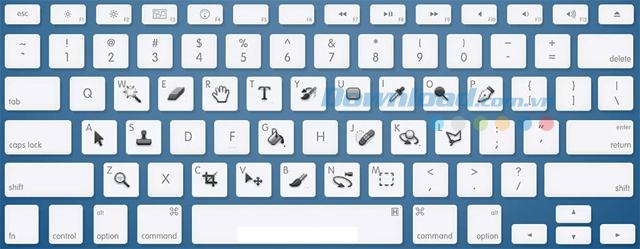
Phím tắt với nhóm lệnh Select:
- Ctrl + A: Chọn tất cả.
- Ctrl + D: Bỏ vùng chọn.
- Ctrl + Shift + D: Chọn lại vùng chọn.
- Ctrl + Shift + I: Đảo vùng chọn.
- Ctrl + Alt + D: Làm mờ biên vùng chọn.
- Ctrl + F: Thực hiện hiệu ứng thêm một lần nữa.
- Ctrl + Alt + F: Thực hiện hiệu ứng một lần nữa nhưng hiện hộp thoại để thay đổi thông số.
- Ctrl + Shift + F: Chỉnh Opacity Brush.
- Ctrl + Enter: Biến đường path thành đường chọn.
Phím tắt với nhóm lệnh Image:
- Ctrl + L: Mở bảng Levels.
- Ctrl + Shift + L: Tự động chỉnh Levels.
- Ctrl + Alt + Shift + L: Tự động chỉnh Contrast.
- Ctrl + M: Mở bảng Curves.
- Ctrl + B: Mở bảng Color Blance.
- Ctrl + U: Mở bảng Hue/Saturation.
- Ctrl + Shift + U: Đổi thành màu đen trắng.
- Ctrl + I: Nghịch đảo màu.
Phím tắt với nhóm lệnh Edit:
- [: Phóng to nét bút.
- ]: Thu nhỏ nét bút.
- Ctrl + Z: Trở lại bước vừa làm.
- Ctrl + Alt + Z: Trở lại nhiều bước.
- Ctrl + Shift + Z: Redo nhiều lần.
- Ctrl + X: Cắt.
- Ctrl + C: Copy.
- Ctrl + Shift + C: Copy Merged.
- Ctrl + V: Paste.
- Ctrl + Shift + Ctrl + V: Paste chồng lên.
- Ctrl + T: Xoay hình, thay đổi kích thước layer ở những chế độ khác nhau.
- Ctrl + Shift + T: Làm lại bước Free Transform.
Phím tắt với nhóm lệnh View:
- Ctrl + Y: Xem màu hệ CMYK.
- Ctrl + Shift + Y: Xem gam màu ngoài hệ CMYK.
- Ctrl + +: Phóng to ảnh.
- Ctrl + –: Thu nhỏ ảnh.
- Ctrl + 0: Xem hình tràn màn hình.
- Ctrl + Shift + H: Ẩn các đường Path.
- Ctrl + R: Hiện thanh thước kẻ.
- Ctrl +: Ẩn Guides.
- Ctrl + Shift +;: Snap bằng Guides.
- Ctrl + Alt +: Khoá Guides.
- Ctrl + “: Hiện lưới.
- Ctrl + Shift + ‘: Snap bằng lưới.
Vậy là các bạn đã nắm được hệ thống phím tắt Photoshop rồi, giờ đây việc chỉnh sửa một bức ảnh sẽ trở nên đơn giản hơn bao giờ hết! Ngoài ra, bạn có thể sử dụng PhotoScape để chỉnh sửa ảnh, đây cũng là phần mềm hoàn toàn miễn phí mà sử dụng rất đơn giản!
Chúc các bạn thực hiện thành công!
Xem thêm Những phím tắt Photoshop giúp thao tác nhanh hơn
Photoshop là ứng dụng chỉnh sửa ảnh chuyên nghiệp được rất nhiều người sử dụng, nhưng để sử dụng ứng dụng này hiệu quả thì bạn cần nhớ các phím tắt để thao tác nhanh hơn.
- Tải Photoshop CS2 miễn phí
- Tải Photoshop CS6 mới nhất
Mỗi phần mềm có hệ thống phím tắt khác nhau, nên bạn cần phải nhớ để tránh nhầm lẫn và thao tác nhanh hơn, giúp tiết kiệm thời gian cũng như công sức. Hôm nay, Download.com.vn sẽ giúp các bạn tổng hợp phím tắt Photoshop thật đầy đủ để các bạn tham khảo:
Bạn đang xem bài: Những phím tắt Photoshop giúp thao tác nhanh hơn
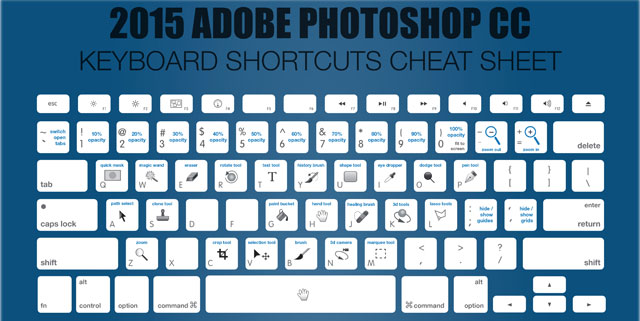
Tổng hợp phím tắt Photoshop giúp thao tác nhanh hơn
Phím tắt hệ thống:
- Ctrl + N (New): Tạo file mới.
- Ctrl + O (Open): Mở file.
- Ctrl + Alt + O (Open As): Mở file từ Adobe Bridge.
- Ctrl + W (Close): Đóng file.
- Ctrl + Alt + W (Close All): Đóng tất cả các file.
- Ctrl + Shift + M: Chỉnh sửa trong ImageReady.
- Ctrl + S (Save): Lưu file.
- Ctrl + Shift + S (Save As): Lưu file ra các định dạng khác.
- Ctrl + Alt + Shift + S (Save for web…): Lưu file cho web.
- Ctrl + Alt + S (Save a Copy): Lưu thêm 1 bản copy.
- Ctrl + P (Print): In ảnh.
- Ctrl + Shift + P: Mở thiết lập trang in.
- Ctrl + Alt + P: Xem trước khi in.
- Ctrl + Q: Thoát ứng dụng.
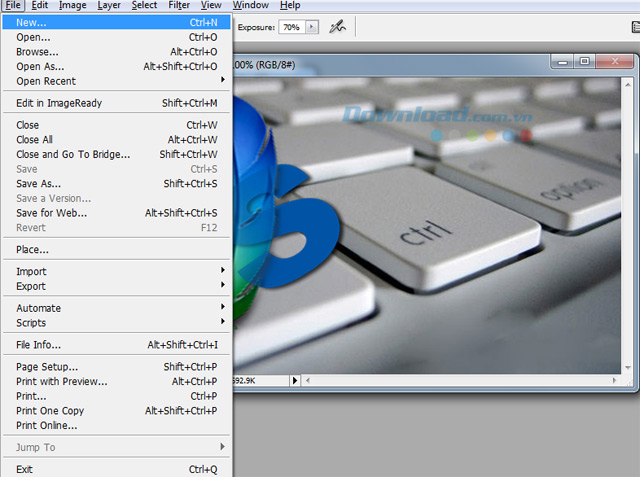
Phím tắt khi thao tác với Layer:
- Ctrl + Shift + N: Tạo Layer mới.
- Ctrl + J: Nhân đôi Layer.
- Ctrl + Shift + J: Cắt Layer.
- Ctrl + G: Tạo nhóm Layer.
- Ctrl + Shifft + G: Bỏ nhóm Layer.
- Ctrl + Shift + ]: Chuyển Layer lên trên cùng.
- Ctrl + Shift + [: Chuyển Layer xuống dưới cùng.
- Ctrl + ]: Chuyển Layer lên trên.
- Ctrl + [: Chuyển Layer xuống dưới.
- Ctrl + E: Trộn các Layer được chọn.
- Ctrl + Shift + E: Trộn tất cả các Layer hiện có.
Phím tắt từ F1 đến F9:
- F1: Mở trình giúp đỡ.
- F2: Cut.
- F3: Copy.
- F4: Paste.
- F5: Mở Pallete Brush.
- F6: Mở Pallete màu.
- F7: Mở Pallete Layer.
- F8: Mở Pallete Info.
- F9: Mở Pallete Action.
Phím tắt với thanh công cụ:
- V: Di chuyển.
- M: Tạo vùng chọn.
- L: Tạo vùng chọn tự do.
- W: Tạo vùng chọn theo màu.
- C: Cắt hình.
- I: Chấm màu.
- J: Chấm sửa chỗ chưa hoàn chỉnh.
- B: Nét bút.
- S: Lấy mẫu từ 1 ảnh.
- Y: Gọi lại thông số cũ của ảnh.
- E: Tẩy.
- G: Đổ màu, đổ màu chuyển.
- O: Làm tối ảnh.
- P: Bút để tạo đường Path.
- T: Viết chữ.
- A: Chọn đường Path.
- U: Vẽ các hình cơ bản.
- H: Bàn tay.
- Z: Phóng to, thu nhỏ hình.
- D: Màu nền.
- X: Đảo màu nền.
- &: Đổi màu trên bảng mã.
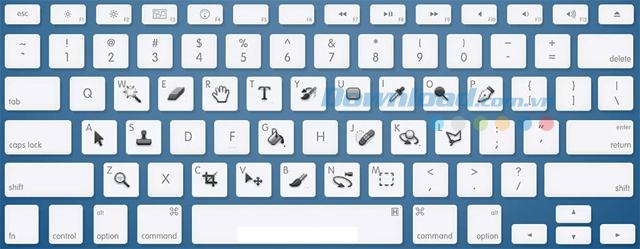
Phím tắt với nhóm lệnh Select:
- Ctrl + A: Chọn tất cả.
- Ctrl + D: Bỏ vùng chọn.
- Ctrl + Shift + D: Chọn lại vùng chọn.
- Ctrl + Shift + I: Đảo vùng chọn.
- Ctrl + Alt + D: Làm mờ biên vùng chọn.
- Ctrl + F: Thực hiện hiệu ứng thêm một lần nữa.
- Ctrl + Alt + F: Thực hiện hiệu ứng một lần nữa nhưng hiện hộp thoại để thay đổi thông số.
- Ctrl + Shift + F: Chỉnh Opacity Brush.
- Ctrl + Enter: Biến đường path thành đường chọn.
Phím tắt với nhóm lệnh Image:
- Ctrl + L: Mở bảng Levels.
- Ctrl + Shift + L: Tự động chỉnh Levels.
- Ctrl + Alt + Shift + L: Tự động chỉnh Contrast.
- Ctrl + M: Mở bảng Curves.
- Ctrl + B: Mở bảng Color Blance.
- Ctrl + U: Mở bảng Hue/Saturation.
- Ctrl + Shift + U: Đổi thành màu đen trắng.
- Ctrl + I: Nghịch đảo màu.
Phím tắt với nhóm lệnh Edit:
- [: Phóng to nét bút.
- ]: Thu nhỏ nét bút.
- Ctrl + Z: Trở lại bước vừa làm.
- Ctrl + Alt + Z: Trở lại nhiều bước.
- Ctrl + Shift + Z: Redo nhiều lần.
- Ctrl + X: Cắt.
- Ctrl + C: Copy.
- Ctrl + Shift + C: Copy Merged.
- Ctrl + V: Paste.
- Ctrl + Shift + Ctrl + V: Paste chồng lên.
- Ctrl + T: Xoay hình, thay đổi kích thước layer ở những chế độ khác nhau.
- Ctrl + Shift + T: Làm lại bước Free Transform.
Phím tắt với nhóm lệnh View:
- Ctrl + Y: Xem màu hệ CMYK.
- Ctrl + Shift + Y: Xem gam màu ngoài hệ CMYK.
- Ctrl + +: Phóng to ảnh.
- Ctrl + –: Thu nhỏ ảnh.
- Ctrl + 0: Xem hình tràn màn hình.
- Ctrl + Shift + H: Ẩn các đường Path.
- Ctrl + R: Hiện thanh thước kẻ.
- Ctrl +: Ẩn Guides.
- Ctrl + Shift +;: Snap bằng Guides.
- Ctrl + Alt +: Khoá Guides.
- Ctrl + “: Hiện lưới.
- Ctrl + Shift + ‘: Snap bằng lưới.
Vậy là các bạn đã nắm được hệ thống phím tắt Photoshop rồi, giờ đây việc chỉnh sửa một bức ảnh sẽ trở nên đơn giản hơn bao giờ hết! Ngoài ra, bạn có thể sử dụng PhotoScape để chỉnh sửa ảnh, đây cũng là phần mềm hoàn toàn miễn phí mà sử dụng rất đơn giản!
Chúc các bạn thực hiện thành công!
Bản quyền bài viết thuộc Trường Trung Cấp Nghề Thương Mại Du Lịch Thanh Hoá. Mọi hành vi sao chép đều là gian lận!
Nguồn chia sẻ: https://tmdl.edu.vn/nhung-phim-tat-photoshop-giup-thao-tac-nhanh-hon/
Trang chủ: tmdl.edu.vn
Danh mục bài: Tổng hợp